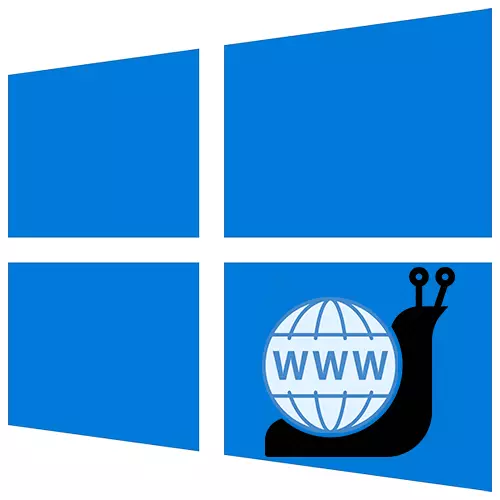
Metòd 1: Rezo Adaptè depanaj Zouti
Premyèman, sèvi ak zouti nan bati-an bati nan Windows 10, ki pral otomatikman fè diagnostics, epi, si detekte, li pral eseye elimine pwoblèm ki asosye avèk koneksyon entènèt la.
- Lè l sèvi avèk Windows Search, ou kòmanse "panèl la kontwòl".

Metòd 2: Rezo chofè aktyalizasyon
Asire ou ke ou mete ajou chofè rezo a. Chaje li nan sit entènèt la ofisyèl nan manifakti a nan mèr, kat rezo a oswa itilize lojisyèl espesyal. Si se kat la rezo enstale separeman, retire li nan tablo a prensipal ak insert l 'nan menm bagay la oswa, si sa posib, nan yon lòt plas. Sou metòd yo nan à chofè yo kat rezo ekri an detay nan yon atik separe.
Li plis: Search ak chofè enstalasyon pou Kat Rezo
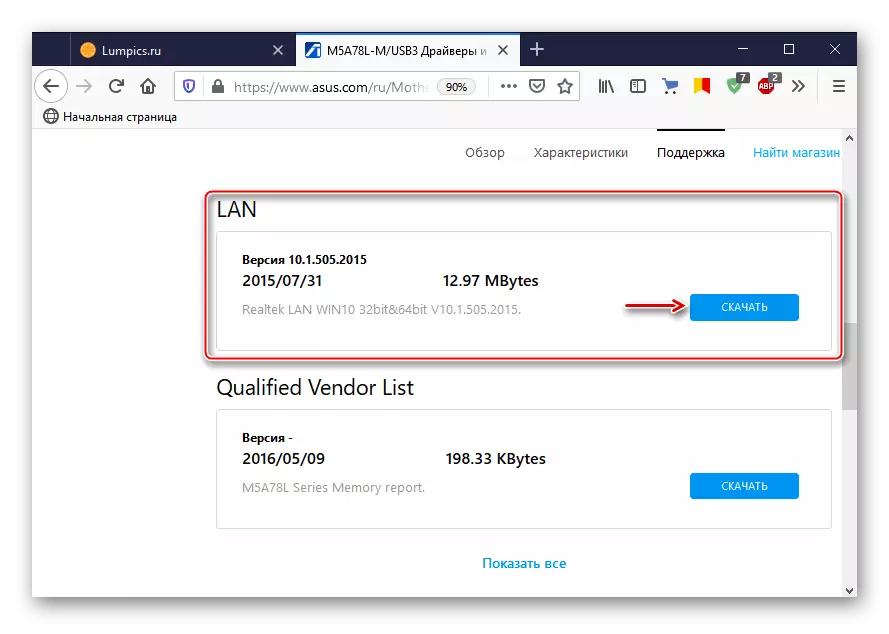
Si aktyalizasyon a pa ede oswa vèsyon an dènye nan lojisyèl an pou kat la rezo echwe, li se posib ke chofè aktyèl la travay mal. Pou retire li:
- Konbinezon an nan Win + R kle yo rele "kouri" fenèt la, antre nan Devmgmt.MSC epi klike sou "OK".
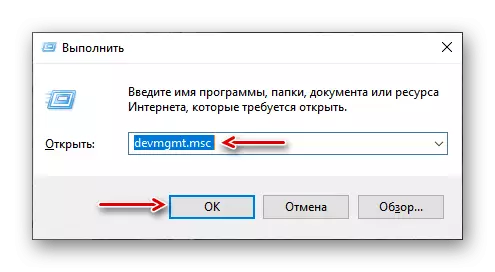
Metòd 3: Chanje anviwònman yo adaptè
Gen kèk itilizatè yo nan kominote a Microsoft diskite ke yo te ka ogmante vitès la entènèt chanje paramèt yo adaptè rezo a. An menm tan an, aksyon sa yo dekri anba a ka mennen nan yon ogmantasyon nan chay la sou processeur a.
- Rele "Kontwòl Panel" ak louvri "Rezo a ak Komen Aksè Sant Kontwòl".
- Nou klike sou "chanje paramèt yo nan adaptè a".
- Dwa-klike sou rakoursi Ethernet la epi louvri "pwopriyete yo".
- Nan fennèt kap vini an, klike sou "Fikse".
- Property "entèwonp modération" Bay valè a "Off". Opsyon sa a pèmèt ou travay sou pakè done nan pati, ki, ak trafik twò entans, diminye chaj la sou CPU la.
- Etenn paramèt la kontwòl koule, ki se fèt yo diminye menas la nan debòde nan tanpon an aparèy rezo, men li ka lakòz yon reta rezo-a.
- "Dechaje dechaje V2" pwopriyete a se tou ki vize a diminye chaj la sou CPU a lè fwagmantasyon nan pakè done gwo. Nou mete valè a - "Off".
- Pou "vitès la ak duplex" paramèt, nou eseye mete valè yo nan 1 gbit / s duplex, 100 mbps duplex ak 100 mbit / s mwatye duplex. Klike sou "OK" pou konsève pou chanjman yo.
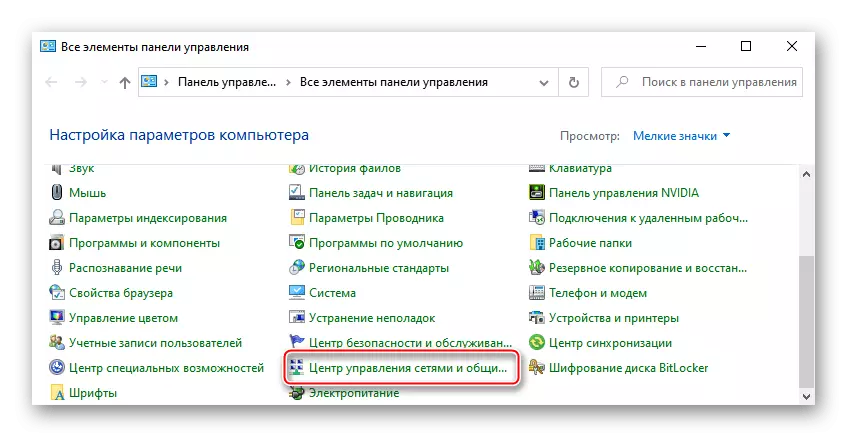





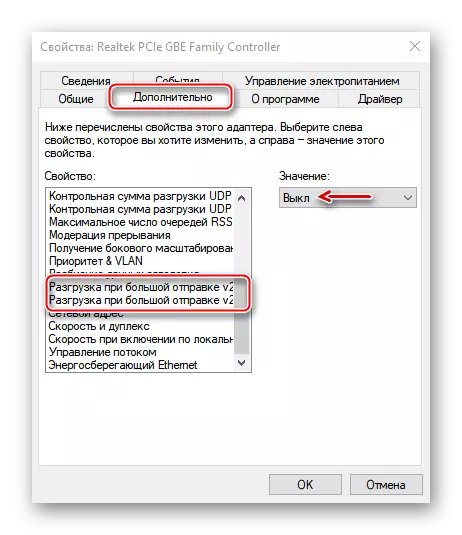
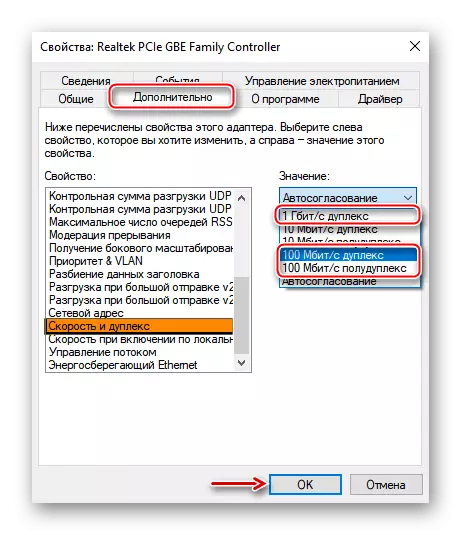
Si fason sa a pa rezoud pwoblèm nan, li se pi bon retounen valè yo sous nan paramèt yo.
Metòd 4: Enfim aktyalizasyon livrezon optimize
Fonksyon an optimize livrezon soti nan sant la aktyalizasyon pèmèt ou download dènye pa sèlman nan men Microsoft Servers, men tou, nan lòt sous, pou egzanp, ki soti nan aparèy ki konekte nan sèvè a nan ki yo deja chaje. Lè kanal sa a louvri, li itilize plis trafik, paske nan ki entènèt la ka travay pi dousman. Pou enfim fonksyon an pou:
- Konbinezon an nan genyen + mwen kle yo rele "paramèt yo" nan sistèm lan epi louvri "aktyalizasyon ak sekirite" seksyon an.
- Ale nan "livrezon optimize" tab la ak nan "Pèmèt download nan soti nan lòt òdinatè" blòk, nou fèmen fonksyon an.

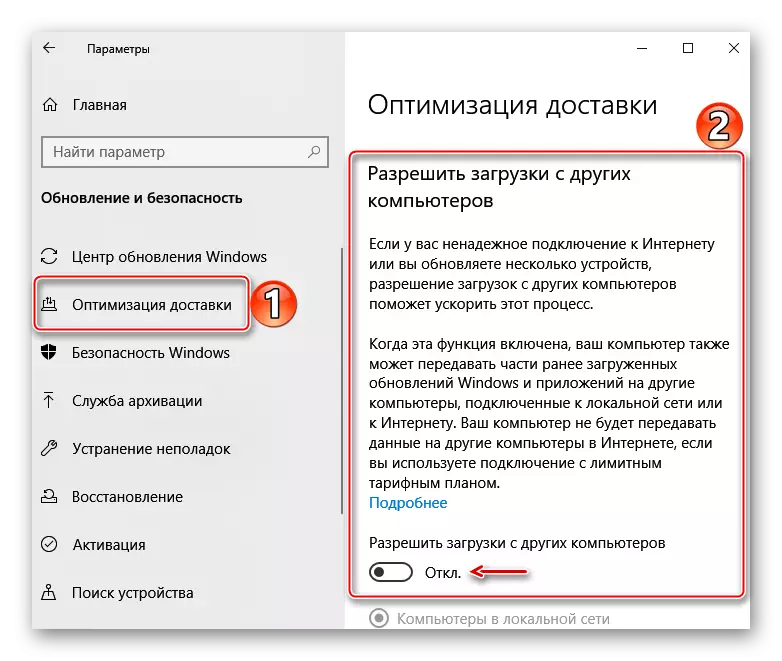
Nan prensip, ou ka premye eseye configured opsyon sa a pa chanje download la ak done transfè paramèt. Sa ekri nan plis detay nan yon atik separe.
Li plis: Mete "livrezon optimize" Fonksyon Windows 10
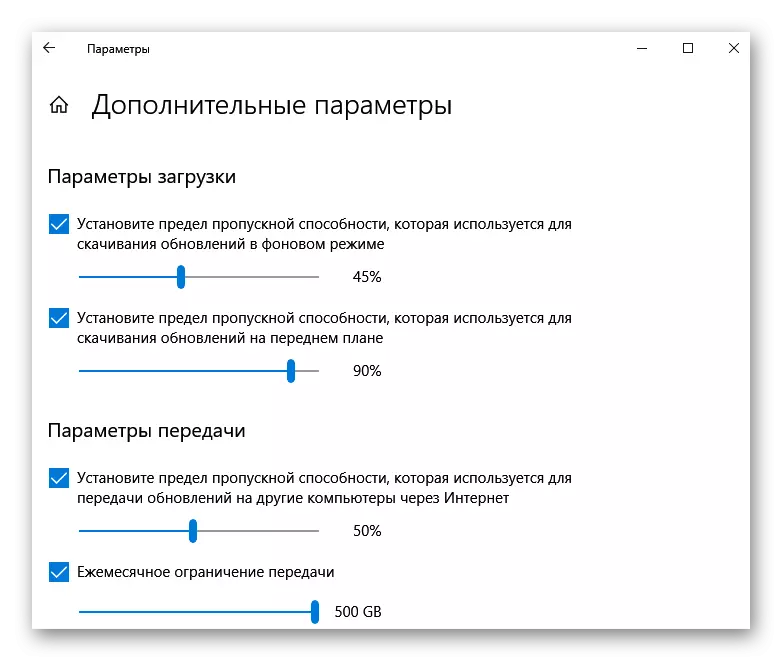
Metòd 5: netwayaj òdinatè
Pandan operasyon PC, dosye nesesè yo piti piti ranvwaye nan sistèm nan, ki pita kòmanse gen enfliyans sou pa sèlman vitès la nan koneksyon an entènèt, men tou, pèfòmans nan nan òdinatè a tout antye. Ou ka rezoud pwoblèm nan ak retire elèv la nan "fatra" lè l sèvi avèk zouti yo nan sistèm nan tèt li oswa lojisyèl espesyal. Sa ekri nan plis detay nan atik separe sou sit entènèt nou an.
Li piplis:
Netwayaj fenèt 10 soti nan fatra
Ki jan nan pwòp òdinatè a soti nan fatra lè l sèvi avèk pwogram nan CCLEANER

Metòd 6: Twazyèm-pati lojisyèl
TCP Optimizer se yon sèvis piblik gratis pou konfigirasyon ak optimize koneksyon entènèt. Malgre koòdone nan senp, lojisyèl an pran an kont yon nimewo gwo nan paramèt, ou ka familyarize w avèk dokiman teknik la pibliye sou paj la download. Nou gen yon enstriksyon ase kout soti nan devlopè, gras a ki pwoblèm ki asosye avèk yon vitès ki ba nan entènèt la ka elimine pou plizyè klik.
Download TCP Optimizer soti nan sit ofisyèl la
- Nou ale nan paj la download ofisyèl nan sèvis piblik la ak download vèsyon an dènye.

Si nesesè dokiman pou lojisyèl, ale nan lyen ki sitiye sou paj la menm.
- TCP Optimizer pa mande pou enstalasyon sou yon òdinatè, se konsa klike sou dosye a ègzèkutabl ak bouton an sourit dwa ak kouri li ak dwa administratè.
- Nan tab la Anviwònman Jeneral, nou mete vitès la koneksyon ki founisè a te pwomèt la. Chwazi adaptè rezo a nan ki konekte. Anba a, chwazi anviwònman yo pi bon, epi klike "Aplike chanjman".
- Nan fenèt la chanjman konfimasyon, nou mete yon tik opoze "backup la" retounen anviwònman yo nan eta inisyal la, si yon bagay ale mal, epi klike sou "OK".
- Rdemare òdinatè w lan pou ke tout chanjman antre nan fòs.


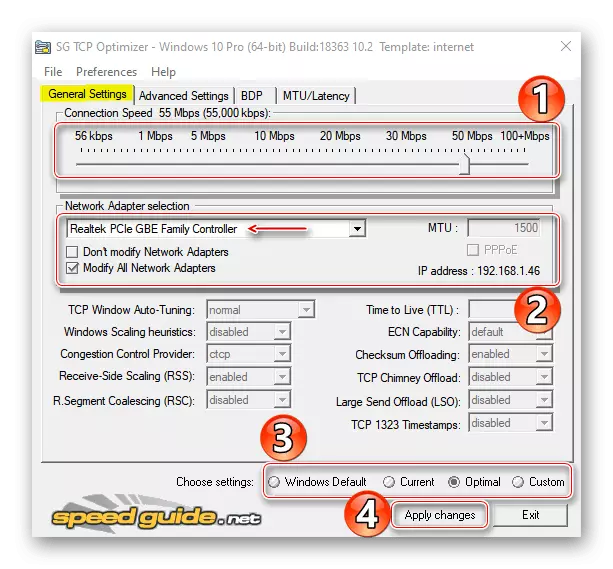
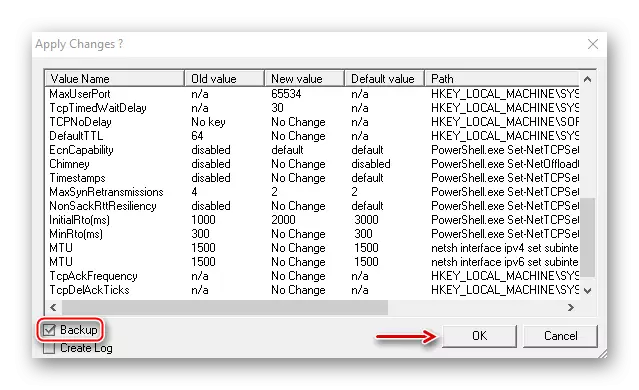

Si metòd ki dekri yo te ede optimize koneksyon entènèt, men vitès la pa ankò koresponn ak founisè a deklare, sèvi ak metòd adisyonèl ki ka ede reyalize yon koneksyon entènèt plis vitès. Ou ka jwenn konnen ak yo nan yon atik nan yon separe sou sit entènèt nou an.
Li plis: Metòd pou ogmante vitès la nan entènèt la nan Windows 10

- Konbinezon an nan Win + R kle yo rele "kouri" fenèt la, antre nan Devmgmt.MSC epi klike sou "OK".
